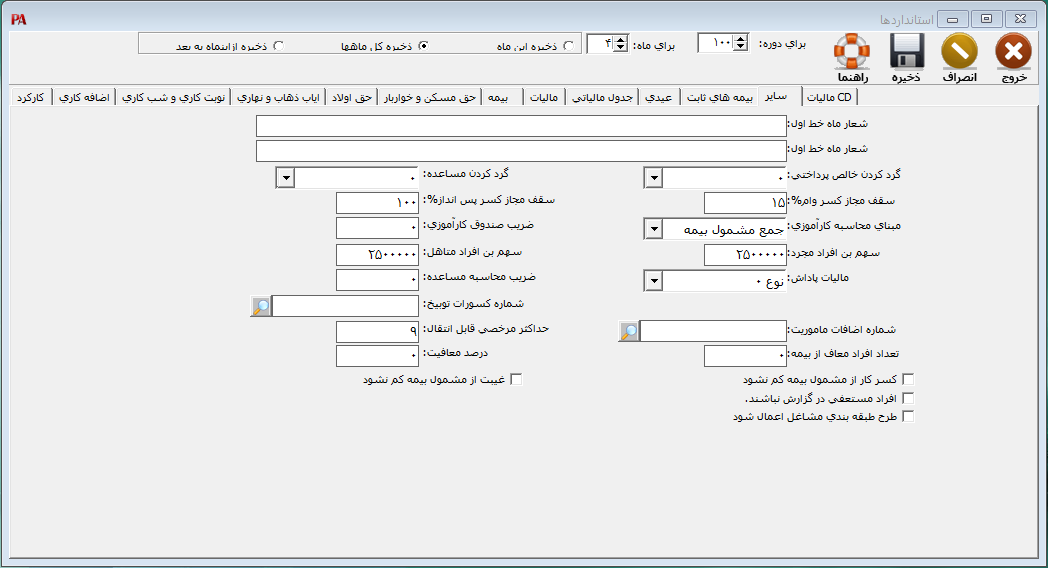استاندارد ها (بخش دوم)
همه ساله مبانی محاسباتی که در محاسبه حقوق و دستمزد، عیدی و… مورد استفاده قرار میگیرد، توسط شورای عالی کار در ابتدای سال یا طی سال بر اثر تدوین قوانین جدید تعیین میشود. در نرم افزار حقوق و دستمزد (Payroll) شرکت شایگان سیستم امکان اصلاح ملاکهای فوقالذکر پیشبینی شده است و همواره جهت ثبت این مبانی یا تغییر آن میتوانید از بخش استانداردها اقدام کنید.
برای دسترسی به بخش استاندارد ها از منوی تنظیمات > استانداردها اقدام کنید. منوی استانداردها شامل چند بخش به شرح زیر است که در مقاله استاندارها (بخش اول) به تشریح 6 مورد اول و در ادامه این مقاله آموزشی به تشریح 6 مورد دوم پرداختهایم.
- کارکرد
- اضافه کاری
- نوبت کاری و شب کاری
- ایاب ذهاب و نهاری
- حق اولاد
- حق مسکن و خواربار
- بیمه
- مالیات
- جدول مالیاتی
- عیدی
- بیمههای ثابت
- سایر
بیمه
برای تعیین بیمههای مربوط به سهم کارگر و کارفرما از منوی تنظیمات > استاندارد ها > بیمه را انتخاب کنید. 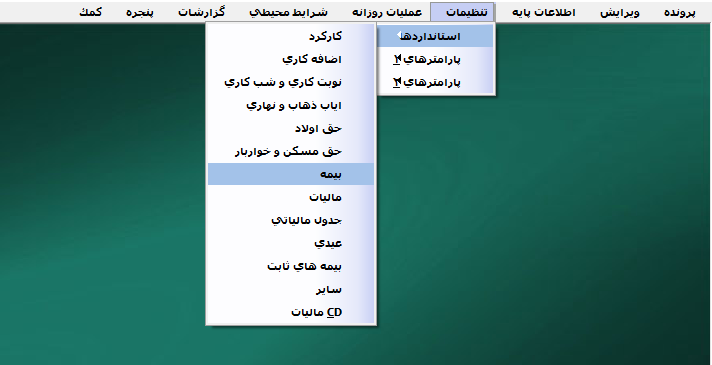 در فرم باز شده میتوانید انواع حق بیمه را در سیستم تعریف کنید. به عنوان مثال در ستون بیمه کارگر، 7 درصد بیمه سهم قابل پرداخت کارگر، در ستون بیمه کارفرما، 20 درصد بیمه سهم قابل پرداخت کارفرما، در ستون درصد بیمه بیکاری، 3 درصد بیمه بیکاری و در ستون درصد سختی کار، درصد سختی کار را وارد کنید. بعد از تعیین موارد مورد نظر میتوانید اطلاعات را برای ماه جاری، کل ماهها یا ماه جاری به بعد تنظیم سپس بر روی دکمه ذخیره کلیک کنید.
در فرم باز شده میتوانید انواع حق بیمه را در سیستم تعریف کنید. به عنوان مثال در ستون بیمه کارگر، 7 درصد بیمه سهم قابل پرداخت کارگر، در ستون بیمه کارفرما، 20 درصد بیمه سهم قابل پرداخت کارفرما، در ستون درصد بیمه بیکاری، 3 درصد بیمه بیکاری و در ستون درصد سختی کار، درصد سختی کار را وارد کنید. بعد از تعیین موارد مورد نظر میتوانید اطلاعات را برای ماه جاری، کل ماهها یا ماه جاری به بعد تنظیم سپس بر روی دکمه ذخیره کلیک کنید. 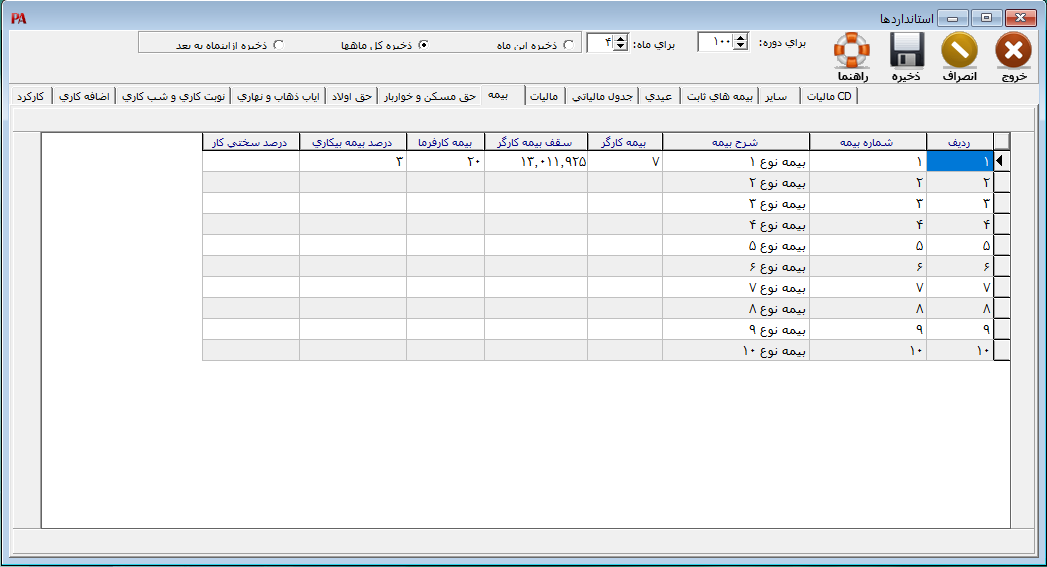 نوع بیمههای تعریف شده در سیستم در بخش اطلاعات پایه > اطلاعات پرسنل > شغلی، در قسمت نوع بیمه قابل انتخاب است.
نوع بیمههای تعریف شده در سیستم در بخش اطلاعات پایه > اطلاعات پرسنل > شغلی، در قسمت نوع بیمه قابل انتخاب است.
مالیات
برای تعیین روش محاسبه انواع مالیات در نرم افزار حقوق و دستمزد از منوی تنظیمات > استاندارد ها > مالیات را انتخاب کنید. 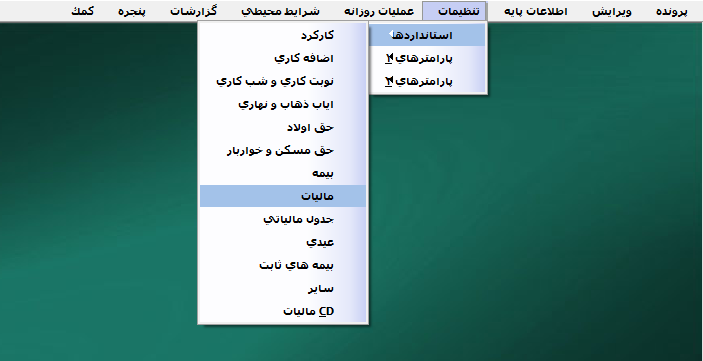 در فرم باز شده میتوانید نحوه محاسبه مالیات حقوق را مشخص کنید که در ادامه هر مورد توضیح داده میشود. مالیات نوع 0: این نوع مالیات برای درآمدهایی استفاده میشود که کاملا از مالیات معاف هستند.
در فرم باز شده میتوانید نحوه محاسبه مالیات حقوق را مشخص کنید که در ادامه هر مورد توضیح داده میشود. مالیات نوع 0: این نوع مالیات برای درآمدهایی استفاده میشود که کاملا از مالیات معاف هستند. ![]() مالیات نوع 1: این نوع مالیات برای درآمدهایی که تا یک درصد مشخص از حقوق اصلی از مالیات معاف هستند، کاربرد دارد. (حق جذب، فوقالعاده شغل)
مالیات نوع 1: این نوع مالیات برای درآمدهایی که تا یک درصد مشخص از حقوق اصلی از مالیات معاف هستند، کاربرد دارد. (حق جذب، فوقالعاده شغل) ![]() مالیات نوع 2: این نوع مالیات برای درآمدهایی که تا یک مبلغ ثابت در ماه از مالیات معاف هستند، کاربرد دارد. (کسر صندوق صندوقدار)
مالیات نوع 2: این نوع مالیات برای درآمدهایی که تا یک مبلغ ثابت در ماه از مالیات معاف هستند، کاربرد دارد. (کسر صندوق صندوقدار) ![]() مالیات نوع 3: این نوع مالیات برای درآمدهایی که کاملاً مالیات پذیر هستند، کاربرد دارد. (حقوق بعد از سقف مالیات)
مالیات نوع 3: این نوع مالیات برای درآمدهایی که کاملاً مالیات پذیر هستند، کاربرد دارد. (حقوق بعد از سقف مالیات) ![]() مالیات نوع 4: این نوع مالیات برای درآمدهایی که تا یک مبلغ ثابت در سال از مالیات معاف هستند، کاربرد دارد. (عیدی)
مالیات نوع 4: این نوع مالیات برای درآمدهایی که تا یک مبلغ ثابت در سال از مالیات معاف هستند، کاربرد دارد. (عیدی) ![]() مالیات نوع 5: این نوع مالیات برای درآمدهایی که با یک نرخ ثابت محاسبه میشوند، کاربرد دارد. (درآمدهای اتفاقی، حق تدریس، حق چاپ، حقالزحمه حسابرسی)
مالیات نوع 5: این نوع مالیات برای درآمدهایی که با یک نرخ ثابت محاسبه میشوند، کاربرد دارد. (درآمدهای اتفاقی، حق تدریس، حق چاپ، حقالزحمه حسابرسی) ![]() مالیات نوع 6 الی 10: این نوع مالیات برای درآمدهایی که درصد محاسبه مالیات آنها بدون بخشودگی توسط کاربر تعیین میشود، کاربرد دارد.
مالیات نوع 6 الی 10: این نوع مالیات برای درآمدهایی که درصد محاسبه مالیات آنها بدون بخشودگی توسط کاربر تعیین میشود، کاربرد دارد. 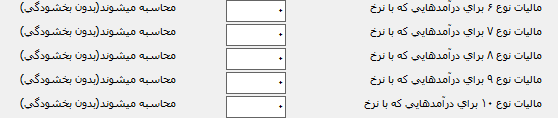 مالیات نوع 11: این نوع مالیات برای درآمدهایی که مالیات آنها مازاد بر یک مبلغ ثابت با یک نرخ ثابت محاسبه میشود، کاربرد دارد.
مالیات نوع 11: این نوع مالیات برای درآمدهایی که مالیات آنها مازاد بر یک مبلغ ثابت با یک نرخ ثابت محاسبه میشود، کاربرد دارد. ![]() میزان بخشودگی تبصره 2 ماده 84ق.م.م(درصد): میزان بخشودگی تبصره 2 ماده 84ق.م.م را در این بخش وارد کنید.
میزان بخشودگی تبصره 2 ماده 84ق.م.م(درصد): میزان بخشودگی تبصره 2 ماده 84ق.م.م را در این بخش وارد کنید. ![]() حداکثر درآمد مالیاتی مشمول بخشودگی فوق: در این بخش حداکثر درآمد مالیاتی مشمول بخشودگی تبصره 2 ماده 84ق.م.م را وارد کنید.
حداکثر درآمد مالیاتی مشمول بخشودگی فوق: در این بخش حداکثر درآمد مالیاتی مشمول بخشودگی تبصره 2 ماده 84ق.م.م را وارد کنید. ![]() نوع اعمال درصد بخشودگی مالیات پرسنل: در این بخش نوع اعمال درصد بخشودگی مالیات پرسنل که میتواند یکی از دو حالت در مبلغ مالیات و در مبلغ مشمول مالیات باشد را انتخاب کنید. با انتخاب حالت "در مبلغ مالیات"، مبلغ بخشودگی مالیاتی از مبلغ محاسبهشده مالیات کسر میگردد و با انتخاب حالت "در مبلغ مشمول مالیات"، مبلغ بخشودگی مالیاتی از جمع مشمول مالیات کسر میگردد.
نوع اعمال درصد بخشودگی مالیات پرسنل: در این بخش نوع اعمال درصد بخشودگی مالیات پرسنل که میتواند یکی از دو حالت در مبلغ مالیات و در مبلغ مشمول مالیات باشد را انتخاب کنید. با انتخاب حالت "در مبلغ مالیات"، مبلغ بخشودگی مالیاتی از مبلغ محاسبهشده مالیات کسر میگردد و با انتخاب حالت "در مبلغ مشمول مالیات"، مبلغ بخشودگی مالیاتی از جمع مشمول مالیات کسر میگردد. ![]() نکته: مالیاتهای نوع 1،2 و 5 تا 10 در سالهای قبل مورد استفاده قرار میگرفت و بر اساس قوانین جدید بلااستفاده میباشد. ضرایب مالیاتی نسبت به کارکرد تقسیم شود: در صورت فعال بودن این پارامتر، مالیات بر اساس کارکرد پرسنل محاسبه میشود و در غیر این صورت مالیات محاسبه میشود و با ماههای قبل تعدیل میشود.
نکته: مالیاتهای نوع 1،2 و 5 تا 10 در سالهای قبل مورد استفاده قرار میگرفت و بر اساس قوانین جدید بلااستفاده میباشد. ضرایب مالیاتی نسبت به کارکرد تقسیم شود: در صورت فعال بودن این پارامتر، مالیات بر اساس کارکرد پرسنل محاسبه میشود و در غیر این صورت مالیات محاسبه میشود و با ماههای قبل تعدیل میشود. ![]() بهطور کلی مالیات تعدیل نشود: در صورت انتخاب این آیتم بر اساس نوع مالیات انتخابی در ابتدای نصب برنامه، مالیات محاسبهشده در ماههای بعد یا آخر سال تعدیل نمیشود و در غیر این صورت مالیات تعدیل میشود.
بهطور کلی مالیات تعدیل نشود: در صورت انتخاب این آیتم بر اساس نوع مالیات انتخابی در ابتدای نصب برنامه، مالیات محاسبهشده در ماههای بعد یا آخر سال تعدیل نمیشود و در غیر این صورت مالیات تعدیل میشود. ![]() بعد از تعیین موارد مورد نظر میتوانید اطلاعات را برای ماه جاری، کل ماهها یا ماه جاری به بعد تنظیم سپس بر روی دکمه ذخیره کلیک کنید.
بعد از تعیین موارد مورد نظر میتوانید اطلاعات را برای ماه جاری، کل ماهها یا ماه جاری به بعد تنظیم سپس بر روی دکمه ذخیره کلیک کنید. 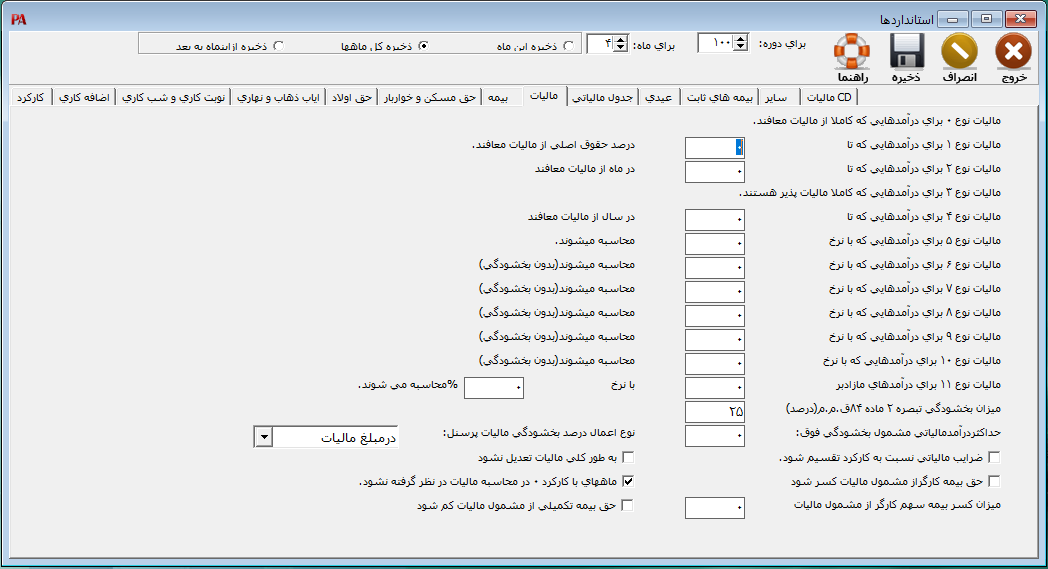
جدول مالیاتی
برای ثبت اطلاعات مربوط به جدول مالیاتی که هر ساله توسط شورای عالی کار تعیین میشود، از منوی تنظیمات > استاندارد ها > جدول مالیاتی را انتخاب کنید. 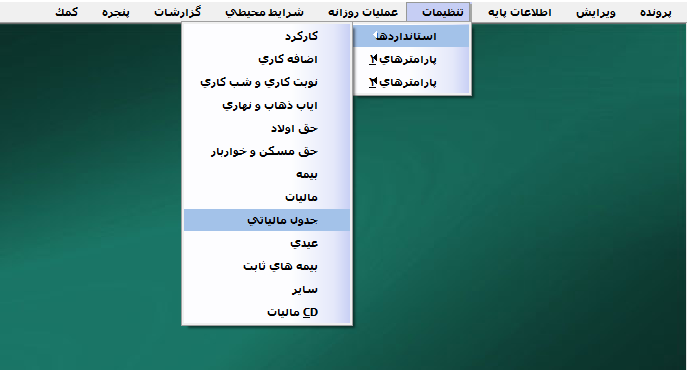 بعد از تعیین موارد مورد نظر میتوانید اطلاعات را برای ماه جاری، کل ماهها یا ماه جاری به بعد تنظیم سپس بر روی دکمه ذخیره کلیک کنید.
بعد از تعیین موارد مورد نظر میتوانید اطلاعات را برای ماه جاری، کل ماهها یا ماه جاری به بعد تنظیم سپس بر روی دکمه ذخیره کلیک کنید. 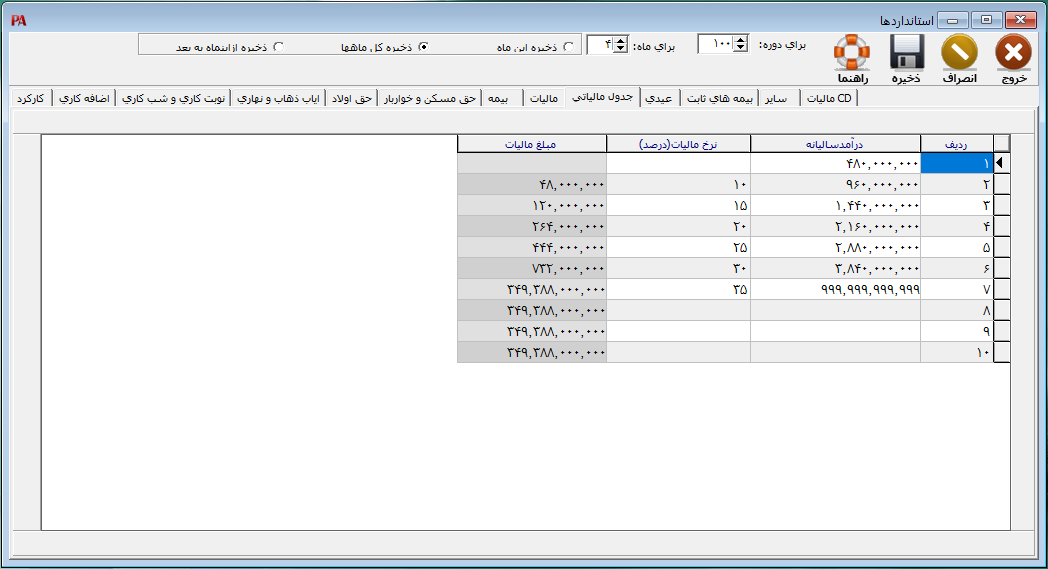
عیدی
برای تعیین عیدی و اطلاعات مربوط به آن از منوی تنظیمات > استاندارد ها > عیدی را انتخاب کنید. 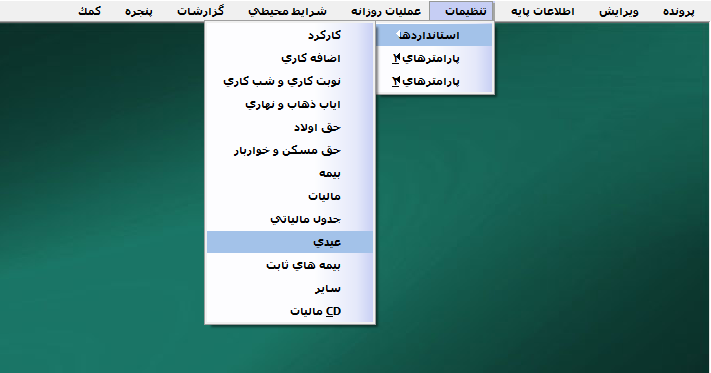 در ادامه قسمتهای موجود در این فرم توضیح داده میشود. ضریب عیدی و سقف عیدی: در قسمت ضریب عیدی، ضریب عیدی و در قسمت سقف عیدی، سقف عیدی را وارد نمایید.
در ادامه قسمتهای موجود در این فرم توضیح داده میشود. ضریب عیدی و سقف عیدی: در قسمت ضریب عیدی، ضریب عیدی و در قسمت سقف عیدی، سقف عیدی را وارد نمایید. ![]() بیمه عیدی: چنانچه بخواهید عیدی پرسنل مشمول بیمه باشد در این بخش مشمول بیمه و در غیر این صورت گزینه غیر مشمول بیمه را انتخاب کنید.
بیمه عیدی: چنانچه بخواهید عیدی پرسنل مشمول بیمه باشد در این بخش مشمول بیمه و در غیر این صورت گزینه غیر مشمول بیمه را انتخاب کنید. ![]() مالیات عیدی: در این بخش نوع مالیات عیدی را انتخاب کنید. پیشنهاد میشود که برای مالیات عیدی، مالیات نوع 4 را انتخاب کنید. برای تعیین مبلغ معافیت مالیاتی برای عیدی از منوی تنظیمات > استانداردها > مالیات را انتخاب کنید. سپس در فرم باز شده در قسمت نوع 4، مبلغ معافیت مالیاتی مورد نظر را وارد کنید.
مالیات عیدی: در این بخش نوع مالیات عیدی را انتخاب کنید. پیشنهاد میشود که برای مالیات عیدی، مالیات نوع 4 را انتخاب کنید. برای تعیین مبلغ معافیت مالیاتی برای عیدی از منوی تنظیمات > استانداردها > مالیات را انتخاب کنید. سپس در فرم باز شده در قسمت نوع 4، مبلغ معافیت مالیاتی مورد نظر را وارد کنید. ![]() تعداد روزهای باقیمانده برای محاسبه عیدی: در صورتی که پیش از محاسبه حقوق اسفند ماه، قصد محاسبه عیدی کارکنان را داشته باشید، لازم است که تعداد روزهای باقیمانده سال را در این بخش وارد نمایید.
تعداد روزهای باقیمانده برای محاسبه عیدی: در صورتی که پیش از محاسبه حقوق اسفند ماه، قصد محاسبه عیدی کارکنان را داشته باشید، لازم است که تعداد روزهای باقیمانده سال را در این بخش وارد نمایید. ![]() حداقل روزهای کارکرد برای محاسبه عیدی: در صورتی که بخواهید برای محاسبه عیدی و پاداش حداقل روز کارکرد در نظر بگیرید، در این قسمت تعداد روز مورد نظر را وارد کنید.
حداقل روزهای کارکرد برای محاسبه عیدی: در صورتی که بخواهید برای محاسبه عیدی و پاداش حداقل روز کارکرد در نظر بگیرید، در این قسمت تعداد روز مورد نظر را وارد کنید. ![]() کسر کار از روزهای کارکرد پرسنل کسر گردد: چنانچه بخواهید برای محاسبه عیدی، کسر کار از روزهای کارکرد پرسنل کسر گردد، تیک مربوط به این پارامتر را فعال نمایید.
کسر کار از روزهای کارکرد پرسنل کسر گردد: چنانچه بخواهید برای محاسبه عیدی، کسر کار از روزهای کارکرد پرسنل کسر گردد، تیک مربوط به این پارامتر را فعال نمایید. ![]() غیبت از روزهای کارکرد پرسنل کسر گردد: چنانچه بخواهید برای محاسبه عیدی، غیبت از روزهای کارکرد پرسنل کسر گردد، تیک مربوط به این پارامتر را فعال نمایید.
غیبت از روزهای کارکرد پرسنل کسر گردد: چنانچه بخواهید برای محاسبه عیدی، غیبت از روزهای کارکرد پرسنل کسر گردد، تیک مربوط به این پارامتر را فعال نمایید. ![]() استراحت با روزهای کارکرد پرسنل جمع شود: چنانچه بخواهید برای محاسبه عیدی، روزهای استراحت با روزهای کارکرد پرسنل جمع گردد، تیک مربوط به این پارامتر را فعال نمایید.
استراحت با روزهای کارکرد پرسنل جمع شود: چنانچه بخواهید برای محاسبه عیدی، روزهای استراحت با روزهای کارکرد پرسنل جمع گردد، تیک مربوط به این پارامتر را فعال نمایید. ![]() تسهیم سقف عیدی به نسبت کارکرد: چنانچه بخواهید سقف عیدی به نسبت کارکرد پرسنل تعلق بگیرد، تیک مربوط به این پارامتر را فعال کنید.
تسهیم سقف عیدی به نسبت کارکرد: چنانچه بخواهید سقف عیدی به نسبت کارکرد پرسنل تعلق بگیرد، تیک مربوط به این پارامتر را فعال کنید. ![]() تسهیم معافیت مالیاتی به نسبت کارکرد: چنانچه بخواهید برای محاسبه مالیات عیدی و پاداش سالیانه، سقف معافیت مالیاتی را به نسبت کارکرد تسهیم نمایید، تیک مربوط به این پارامتر را فعال نمایید.
تسهیم معافیت مالیاتی به نسبت کارکرد: چنانچه بخواهید برای محاسبه مالیات عیدی و پاداش سالیانه، سقف معافیت مالیاتی را به نسبت کارکرد تسهیم نمایید، تیک مربوط به این پارامتر را فعال نمایید. ![]() بعد از تعیین موارد مورد نظر میتوانید اطلاعات را برای ماه جاری، کل ماهها یا ماه جاری به بعد تنظیم سپس بر روی دکمه ذخیره کلیک کنید.
بعد از تعیین موارد مورد نظر میتوانید اطلاعات را برای ماه جاری، کل ماهها یا ماه جاری به بعد تنظیم سپس بر روی دکمه ذخیره کلیک کنید. 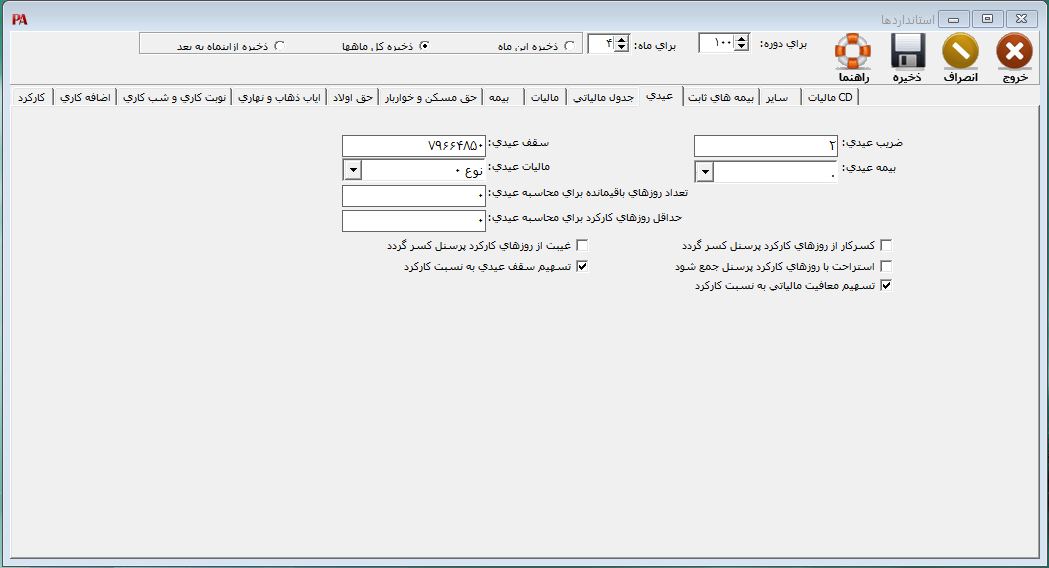
بیمههای ثابت
برای تعیین بیمههای ثابت و مبالغ مربوط به آنها از منوی تنظیمات > استاندارد ها > بیمه های ثابت را انتخاب کنید. در فرم باز شده بعد از تعیین موارد مورد نظر میتوانید اطلاعات را برای ماه جاری، کل ماهها یا ماه جاری به بعد تنظیم سپس بر روی دکمه ذخیره کلیک کنید. 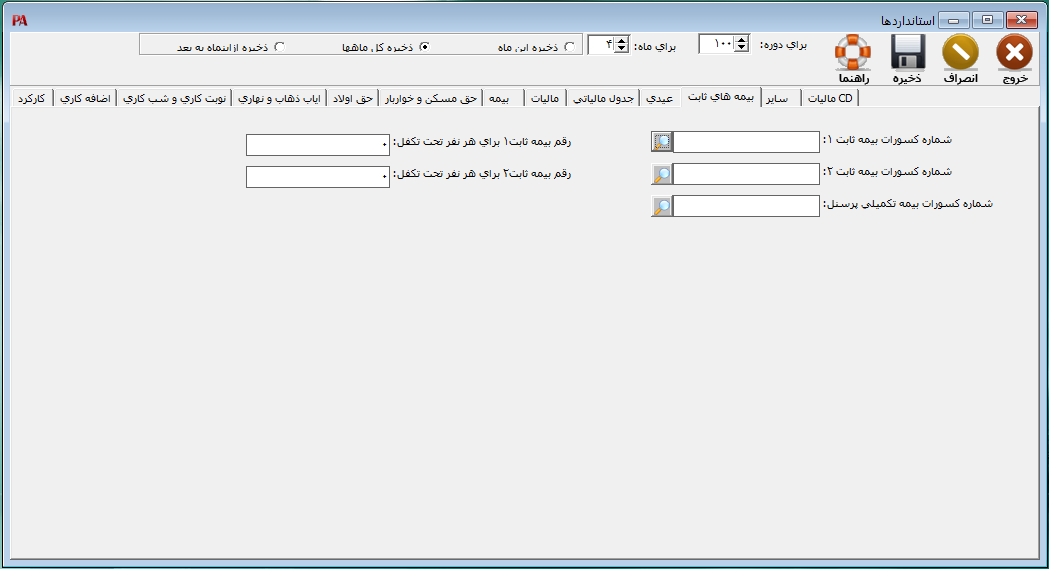
سایر
برای تعیین سایر تنظیمات مربوط به حقوق و دستمزد از منوی تنظیمات > استاندارد ها > سایر را انتخاب کنید. 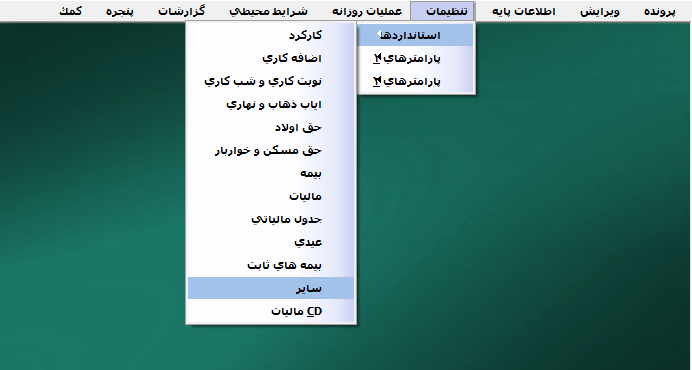 در ادامه قسمتهای موجود در این فرم توضیح داده میشود. شعار ماه خط اول: در صورتی که نیاز به چاپ جملاتی در روی فیش حقوق کارکنان داشته باشید، در قسمت شعار ماه، جملات مورد نظر خود را وارد کنید.
در ادامه قسمتهای موجود در این فرم توضیح داده میشود. شعار ماه خط اول: در صورتی که نیاز به چاپ جملاتی در روی فیش حقوق کارکنان داشته باشید، در قسمت شعار ماه، جملات مورد نظر خود را وارد کنید. ![]() گرد کردن خالص پرداختی: در صورتی که بخواهید مبلغ خالص پرداختی را گرد کنید در این بخش میتوانید گزینه مورد نظر جهت رند کردن را انتخاب نمایید. توجه داشته باشید که همواره میزانی که به عنوان گرد (رند) در هر ماه اضافه یا کاسته میشود، در ماه بعد به حساب پرسنل آورده میشود.
گرد کردن خالص پرداختی: در صورتی که بخواهید مبلغ خالص پرداختی را گرد کنید در این بخش میتوانید گزینه مورد نظر جهت رند کردن را انتخاب نمایید. توجه داشته باشید که همواره میزانی که به عنوان گرد (رند) در هر ماه اضافه یا کاسته میشود، در ماه بعد به حساب پرسنل آورده میشود. ![]() گرد کردن مساعده: در صورتی که بخواهید مبلغ مساعده را گرد کنید در این بخش میتوانید گزینه مورد نظر جهت رند کردن را انتخاب نمایید. توجه داشته باشید که همواره میزانی که به عنوان گرد (رند) در هر ماه اضافه یا کاسته میشود، در ماه بعد به حساب پرسنل آورده میشود.
گرد کردن مساعده: در صورتی که بخواهید مبلغ مساعده را گرد کنید در این بخش میتوانید گزینه مورد نظر جهت رند کردن را انتخاب نمایید. توجه داشته باشید که همواره میزانی که به عنوان گرد (رند) در هر ماه اضافه یا کاسته میشود، در ماه بعد به حساب پرسنل آورده میشود. ![]() سقف مجاز کسر وام%: بر اساس قوانین جاری برای کسر کسورات (از جمله اقساط وام) کارفرما تنها مجاز به کسر حداکثر تا 1/3 (33 درصد) از حقوق و مزایای هر فرد می باشد. با این حال در نرم افزار حقوق و دستمزد این امکان وجود دارد که سقف مورد نظر جهت کسر وام را را به صورت درصدی تعیین نمایید.
سقف مجاز کسر وام%: بر اساس قوانین جاری برای کسر کسورات (از جمله اقساط وام) کارفرما تنها مجاز به کسر حداکثر تا 1/3 (33 درصد) از حقوق و مزایای هر فرد می باشد. با این حال در نرم افزار حقوق و دستمزد این امکان وجود دارد که سقف مورد نظر جهت کسر وام را را به صورت درصدی تعیین نمایید. ![]() سقف مجاز کسر پسانداز%: چنانچه بخواهید مبلغی را به صورت ماهیانه برای پرسنل تحت عنوان پس انداز ذخیره نمایید، در این بخش درصد مورد نظر جهت کسر پس انداز را وارد نمایید.
سقف مجاز کسر پسانداز%: چنانچه بخواهید مبلغی را به صورت ماهیانه برای پرسنل تحت عنوان پس انداز ذخیره نمایید، در این بخش درصد مورد نظر جهت کسر پس انداز را وارد نمایید. ![]() مبنای محاسبه کارآموزی: برای محاسبه حق صندوق کارآموزی در لیست انتخابی مبنای محاسبه به دو روش جمع حقوق و مزایا و جمع مشمول بیمه قابل انتخاب است.
مبنای محاسبه کارآموزی: برای محاسبه حق صندوق کارآموزی در لیست انتخابی مبنای محاسبه به دو روش جمع حقوق و مزایا و جمع مشمول بیمه قابل انتخاب است. ![]() ضریب صندوق کارآموزی: در مواردی که نیاز به محاسبه حق صندوق کارآموزی و چاپ آن در انتهای گزارش لیست بیمه (استاندارد) وجود داشته باشد، میتوان عدد مورد نظر را وارد نمود و در غیر اینصورت (عدم محاسبه و چاپ) میتوان عدد صفر را وارد نمود.
ضریب صندوق کارآموزی: در مواردی که نیاز به محاسبه حق صندوق کارآموزی و چاپ آن در انتهای گزارش لیست بیمه (استاندارد) وجود داشته باشد، میتوان عدد مورد نظر را وارد نمود و در غیر اینصورت (عدم محاسبه و چاپ) میتوان عدد صفر را وارد نمود. ![]() سهم بن افراد مجرد و بن افراد متاهل: در قسمت سهم بن افراد مجرد میتوانید مبلغ بن مورد نظر برای پرسنل مجرد و در قسمت بن افراد متاهل، مبلغ بن مورد نظر برای پرسنل متاهل را تعیین کنید.
سهم بن افراد مجرد و بن افراد متاهل: در قسمت سهم بن افراد مجرد میتوانید مبلغ بن مورد نظر برای پرسنل مجرد و در قسمت بن افراد متاهل، مبلغ بن مورد نظر برای پرسنل متاهل را تعیین کنید. ![]() مالیات پاداش: در این بخش نوع مالیات مورد نظر را انتخاب کنید. چنانچه بخواهید عیدی پرسنل مشمول مالیات باشد در این بخش نوع 3 و در غیر این صورت گزینه نوع 0 را انتخاب کنید.
مالیات پاداش: در این بخش نوع مالیات مورد نظر را انتخاب کنید. چنانچه بخواهید عیدی پرسنل مشمول مالیات باشد در این بخش نوع 3 و در غیر این صورت گزینه نوع 0 را انتخاب کنید. ![]() ضریب محاسبه مساعده: در این قسمت ضریب محاسبه مساعده را تعیین کنید. به عنوان مثال چنانچه بخواهید 25% از حقوق و مزایای پرسنل را به عنوان مساعده در نظر بگیرید، در این بخش عدد 25 را وارد کنید.
ضریب محاسبه مساعده: در این قسمت ضریب محاسبه مساعده را تعیین کنید. به عنوان مثال چنانچه بخواهید 25% از حقوق و مزایای پرسنل را به عنوان مساعده در نظر بگیرید، در این بخش عدد 25 را وارد کنید. ![]() شماره کسورات توبیخ: در این بخش از لیست کسورات تعریف شده در بخش تنظیمات > پارامترهای 2 > کسورات سایر، کسورات توبیخ مورد نظر را انتخاب کنید.
شماره کسورات توبیخ: در این بخش از لیست کسورات تعریف شده در بخش تنظیمات > پارامترهای 2 > کسورات سایر، کسورات توبیخ مورد نظر را انتخاب کنید. ![]() شماره اضافات مأموریت: در این بخش از لیست اضافات تعریف شده در بخش تنظیمات > پارامترهای 2 > سایر اضافات، اضافات ماموریت مورد نظر را انتخاب کنید.
شماره اضافات مأموریت: در این بخش از لیست اضافات تعریف شده در بخش تنظیمات > پارامترهای 2 > سایر اضافات، اضافات ماموریت مورد نظر را انتخاب کنید. ![]() حداکثر مرخصی قابل انتقال: در این قسمت حداکثر تعداد روز مرخصی قابل انتقال به سال بعد را وارد کنید. طبق ماده ۶۶ قانون کار، کارگر نمیتواند بیش از ۹ روز از مرخصی سالانه خود را ذخیره نماید. جهت آشنایی اجمالی با قوانین کار میتوانید مقاله نحوه محاسبه حقوق و دستمزد کارگران را مطالعه فرمایید.
حداکثر مرخصی قابل انتقال: در این قسمت حداکثر تعداد روز مرخصی قابل انتقال به سال بعد را وارد کنید. طبق ماده ۶۶ قانون کار، کارگر نمیتواند بیش از ۹ روز از مرخصی سالانه خود را ذخیره نماید. جهت آشنایی اجمالی با قوانین کار میتوانید مقاله نحوه محاسبه حقوق و دستمزد کارگران را مطالعه فرمایید. ![]() تعداد افراد معاف از بیمه: در مواردی به عنوان جایزه خوشحسابی از طرف سازمان تامین اجتماعی تعداد مشخصی از پرسنل (بهصورت تعدادی) از بیمه معاف میشوند که در این حالت تعداد مورد نظر را در این بخش وارد نمایید.
تعداد افراد معاف از بیمه: در مواردی به عنوان جایزه خوشحسابی از طرف سازمان تامین اجتماعی تعداد مشخصی از پرسنل (بهصورت تعدادی) از بیمه معاف میشوند که در این حالت تعداد مورد نظر را در این بخش وارد نمایید. ![]() درصد معافیت: در این قسمت، درصد معافیت افراد معاف از بیمه را وارد کنید.
درصد معافیت: در این قسمت، درصد معافیت افراد معاف از بیمه را وارد کنید. ![]() کسر کار از مشمول بیمه کم نشود: چنانچه بخواهید کسر کار پرسنل از مشمول بیمه کسر نشود، تیک مربوط به این پارامتر را فعال کنید.
کسر کار از مشمول بیمه کم نشود: چنانچه بخواهید کسر کار پرسنل از مشمول بیمه کسر نشود، تیک مربوط به این پارامتر را فعال کنید. ![]() غیبت از مشمول بیمه کم نشود: چنانچه بخواهید غیبت از مشمول بیمه کسر نشود، تیک مربوط به این پارامتر را فعال کنید.
غیبت از مشمول بیمه کم نشود: چنانچه بخواهید غیبت از مشمول بیمه کسر نشود، تیک مربوط به این پارامتر را فعال کنید. ![]() افراد مستعفی در گزارش نباشند: چنانچه بخواهید افراد مستعفی در گزارشها نباشند، تیک مربوط به این پارامتر را فعال کنید.
افراد مستعفی در گزارش نباشند: چنانچه بخواهید افراد مستعفی در گزارشها نباشند، تیک مربوط به این پارامتر را فعال کنید. ![]() طرح طبقهبندی مشاغل اعمال شود: چنانچه بخواهید ورود اطلاعات حقوق پایه بهصورت طرح طبقهبندی مشاغل (گروه، پایه، رتبه) باشد، تیک مربوط به این پارامتر را فعال کنید و در غیر این صورت چنانچه بخواهید ورود اطلاعات حقوق بهصورت حقوق ماهیانه یا روزانه باشد از فعال کردن تیک مربوط به این پارامتر خودداری کنید.
طرح طبقهبندی مشاغل اعمال شود: چنانچه بخواهید ورود اطلاعات حقوق پایه بهصورت طرح طبقهبندی مشاغل (گروه، پایه، رتبه) باشد، تیک مربوط به این پارامتر را فعال کنید و در غیر این صورت چنانچه بخواهید ورود اطلاعات حقوق بهصورت حقوق ماهیانه یا روزانه باشد از فعال کردن تیک مربوط به این پارامتر خودداری کنید. ![]() بعد از تعیین موارد مورد نظر میتوانید اطلاعات را برای ماه جاری، کل ماهها یا ماه جاری به بعد تنظیم سپس بر روی دکمه ذخیره کلیک کنید.
بعد از تعیین موارد مورد نظر میتوانید اطلاعات را برای ماه جاری، کل ماهها یا ماه جاری به بعد تنظیم سپس بر روی دکمه ذخیره کلیک کنید.